Docker Compose的容器管理和使用详解
Docker Compose是一个用于定义和运行多个Docker容器的工具,它通过一个简单易读的YAML文件来配置应用程序的服务、网络和卷等。本文将详细介绍如何使用Docker Compose进行容器管理,并深入探讨Docker Compose的使用方法。
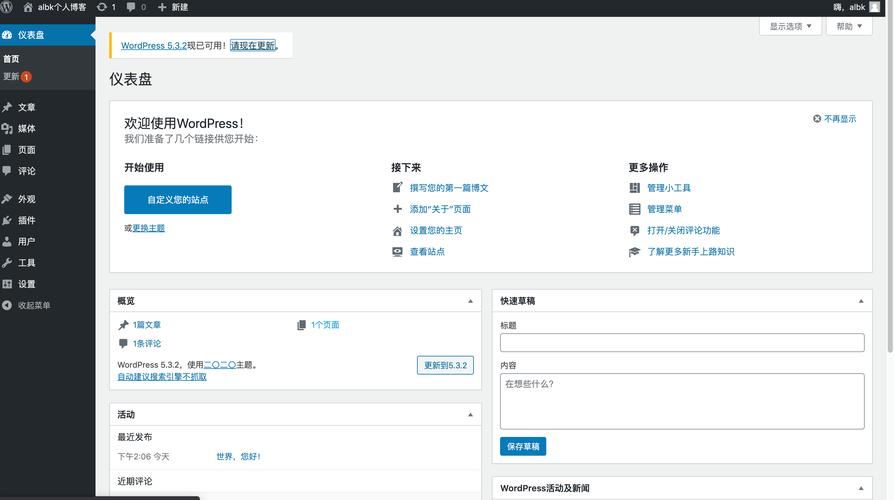
1. 安装和配置Docker Compose
首先,我们需要在主机上安装Docker Compose。可以从Docker官方网站下载适合您操作系统的安装包,并按照官方文档中的说明进行安装。安装完成后,您可以通过在命令行中输入`docker-compose version`来验证安装是否成功。
2. 编写Docker Compose文件
接下来,我们需要创建一个Docker Compose文件来定义我们的应用程序的服务。Docker Compose文件通常以`.yml`或`.yaml`为扩展名。下面是一个简单的示例:
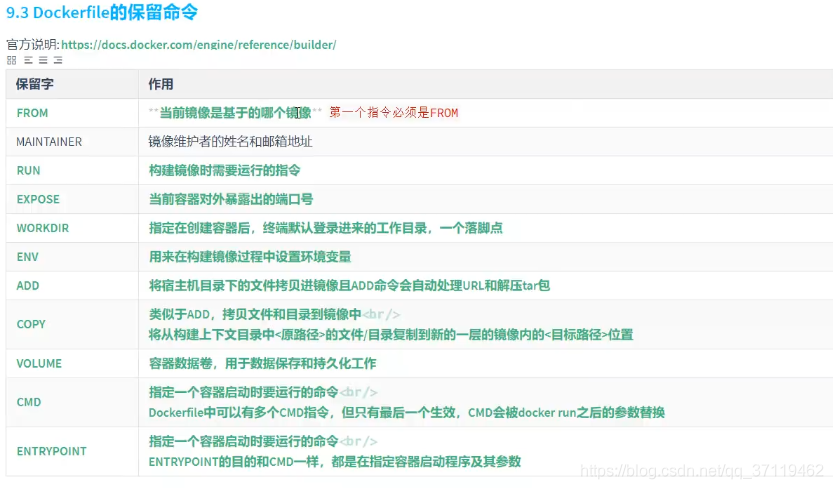
```
version: '3'
services:
web:
build:
context: .
dockerfile: Dockerfile
ports:
- "8080:80"
volumes:
- ./app:/app
depends_on:
- db
db:
image: mysql:5.7
environment:
MYSQL_ROOT_PASSWORD: password
在这个示例中,我们定义了两个服务:`web`和`db`。`web`服务使用了一个自定义的Dockerfile来构建镜像,并将主机的8080端口映射到容器的80端口。`web`服务还挂载了一个本地目录到容器中的`/app`目录,以实现代码的持久化。`db`服务使用了官方的MySQL 5.7镜像,并设置了一个环境变量。
3. 启动和管理容器
一旦我们编写好了Docker Compose文件,我们可以使用以下命令来启动和管理容器:
- `docker-compose up`:启动所有的服务容器。如果首次运行,会自动构建所需的镜像。
- `docker-compose up -d`:在后台模式下启动所有的服务容器。
- `docker-compose stop`:停止所有的服务容器。
- `docker-compose start`:启动所有已停止的服务容器。
- `docker-compose restart`:重启所有的服务容器。
- `docker-compose down`:停止并删除所有的服务容器。
除了上述基本的命令外,Docker Compose还提供了许多其他有用的命令,如`logs`、`ps`、`exec`等,用于查看日志、查看容器状态和在容器中执行命令等操作。
4. 使用Docker Compose进行扩展和网络配置
Docker Compose不仅可以管理单个容器,还可以通过定义多个服务来构建复杂的应用程序架构。通过在Docker Compose文件中添加更多的服务定义,我们可以轻松地扩展应用程序。例如,我们可以添加一个`worker`服务来处理后台任务,或者添加一个`nginx`服务作为反向代理。
此外,Docker Compose还提供了网络配置功能,使得不同服务之间可以相互通信。默认情况下,Docker Compose会自动创建一个网络,并将所有的服务连接到这个网络上。我们也可以通过在Docker Compose文件中定义自定义网络来实现更灵活的网络配置。
5. Docker Compose的最佳实践和常见问题
在使用Docker Compose时,有一些最佳实践可以帮助您更好地管理容器和应用程序。首先,建议使用版本控制系统来管理您的Docker Compose文件,以便能够跟踪和恢复以前的配置。其次,尽量避免在Docker Compose文件中直接指定容器的IP地址或端口号,而是使用服务名称进行通信。最后,定期清理未使用的镜像和容器,以释放磁盘空间。
在使用Docker Compose时,可能会遇到一些常见问题。例如,容器启动失败、端口冲突、网络连接问题等。对于这些问题,您可以查看Docker Compose的日志输出,使用`docker-compose logs`命令来查看容器的日志,或者使用`docker-compose ps`命令来查看容器的状态。
总结
Docker Compose是一个强大而灵活的工具,可以帮助我们轻松地管理和部署多个Docker容器。通过编写简单的YAML文件,我们可以定义应用程序的服务、网络和卷等,并使用一组简单的命令来启动、停止和管理容器。希望本文能够帮助您更好地理解和使用Docker Compose。









